Trên Windows 11/10, Microsoft thay đổi cách hiển thị thông báo trên hệ thống dưới dạng pop-up trực quan và hiện đại hơn. Vị trí mặc định của thông báo luôn là phía dưới góc phải màn hình, hay trên khay hệ thống thanh tác vụ và bạn không thể thay đổi.
Nếu bạn cảm thấy vị trí hiển thị đó không thuận tiện và muốn thay đổi? Notifications at Top sẽ giúp bạn, đây là một ứng dụng mã nguồn mở miễn phí hỗ trợ thay đổi vị trí thông báo trên Windows 11/10 ở phiá trên góc phải/góc trái màn hình desktop.
Cách di chuyển vị trí thông báo của Windows lên góc trên màn hình
Để sử dụng Notifications at Top thay đổi vị trí thông báo trên Windows, bạn làm theo như sau.
Bước 1: Bạn mở trình duyệt vào đây để tải Notifications at Top phiên bản mới nhất (ở thời điểm viết bài là 1.0.0). Tổng cộng có hai phiên bản cho bạn chọn lựa.
 – Bấm topleft.exe để tải Notifications at Top thay đổi vị trí thông báo lên góc trên bên trái màn hình desktop.
– Bấm topleft.exe để tải Notifications at Top thay đổi vị trí thông báo lên góc trên bên trái màn hình desktop.
– Bấm topright.exe để tải Notifications at Top thay đổi vị trí thông báo lên góc trên bên phải màn hình desktop.
Bước 2: Bạn tải xong thì cần bấm đúp vào tập tin tải về để khởi chạy chương trình.
 Notifications at Top sẽ chạy nền và không hiển thị giao diện.
Notifications at Top sẽ chạy nền và không hiển thị giao diện.
Bước 3: Từ bây giờ, bạn sẽ thấy sự thay đổi khi nhận được thông báo.
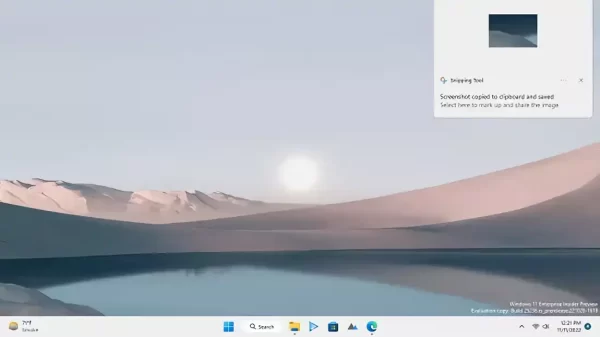 Vì Notifications at Top không có giao diện nhưng bạn có thể đóng chương trình trong Task Manager.
Vì Notifications at Top không có giao diện nhưng bạn có thể đóng chương trình trong Task Manager.
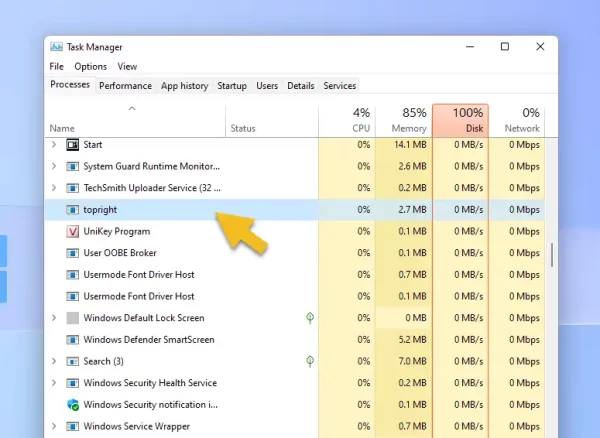 Lưu ý: Nếu bạn muốn Notifications at Top luôn khởi chạy cùng Windows thì chép tập tin thực thi đã tải xuống ở bước đầu vào thư mục khởi động hệ thống theo đường dẫn %appdata%\Microsoft\Windows\Start Menu\Programs\Startup.
Lưu ý: Nếu bạn muốn Notifications at Top luôn khởi chạy cùng Windows thì chép tập tin thực thi đã tải xuống ở bước đầu vào thư mục khởi động hệ thống theo đường dẫn %appdata%\Microsoft\Windows\Start Menu\Programs\Startup.
Những lợi ích khi sử dụng Notifications at Top
Ứng dụng Notifications at Top không chỉ giúp bạn tùy chỉnh vị trí thông báo mà còn mang lại một số lợi ích đáng kể:
- Cải thiện trải nghiệm người dùng: Với vị trí thông báo tùy chỉnh, bạn có thể dễ dàng xem thông báo mà không bị che khuất bởi các ứng dụng khác đang chạy.
- Nhỏ gọn và không làm chậm hệ thống: Notifications at Top là ứng dụng nhẹ, thao tác đơn giản và không tiêu tốn nhiều tài nguyên hệ thống.
- Hỗ trợ nhiều ngôn ngữ: Ứng dụng hỗ trợ nhiều ngôn ngữ, giúp người dùng dễ dàng tiếp cận và sử dụng hơn.
Các tùy chọn lỗi thường gặp và cách khắc phục
Nếu bạn gặp phải vấn đề không thấy thông báo dù đã cài đặt thành công, hãy thử một số phương pháp khắc phục sau:
- Đảm bảo rằng Windows thông báo đã được bật trong cài đặt hệ thống.
- Khởi động lại ứng dụng Notifications at Top.
- Xóa và tải lại ứng dụng từ trang GitHub để đảm bảo bạn đang sử dụng phiên bản mới nhất.
Quyền riêng tư và bảo mật
Notifications at Top là mã nguồn mở, vì vậy bạn có thể yên tâm về quyền riêng tư. Tuy nhiên, hãy luôn cẩn thận với các ứng dụng từ nguồn không rõ ràng và đảm bảo bạn tải xuống từ trang chính thức để tránh phần mềm độc hại.
